Laptop không kết nối được wifi do rất nhiều nguyên nhân gây ra. Vậy chúng ta nên xử lý như thế nào nhanh chóng để không bị gián đoạn công việc của mình. Dưới đây là những hướng dẫn cơ bản giúp bạn có thể khắc phục được tại nhà mà không tốn nhiều thời gian.
Kiểm tra tính năng wifi có bị tắt không
Một nguyên nhân cơ bản mà hay gặp phải đó chính là nút tính năng bật/tắt trên bàn phím máy tính bị tắt đi. Việc này do bạn hoặc ai đó vô tình nhấn nhầm cho nên cần phải kiểm tra trước khi sửa chữa những lỗi không liên quan khác.

Đối với hệ điều hành Window 10 bạn chỉ cần thực hiện đơn giản bằng cách kích hoạt chế độ máy bay. Bạn bấm chọn trung tâm thông báo và kiểm tra ngay tại biểu tượng hình máy bay sẽ thấy có bật hay tắt không.
Kiểm tra Driver
Một số bản window không tương thích với bản cập nhật dẫn đến tình trạng wifi không có sự kết nối. Ngoài ra còn trường hợp đó là máy tính đã cài đặt driver adapter không dây nhưng lại có cách hoạt động không đúng trên máy tính nên dẫn đến tình trạng không có kết nối.
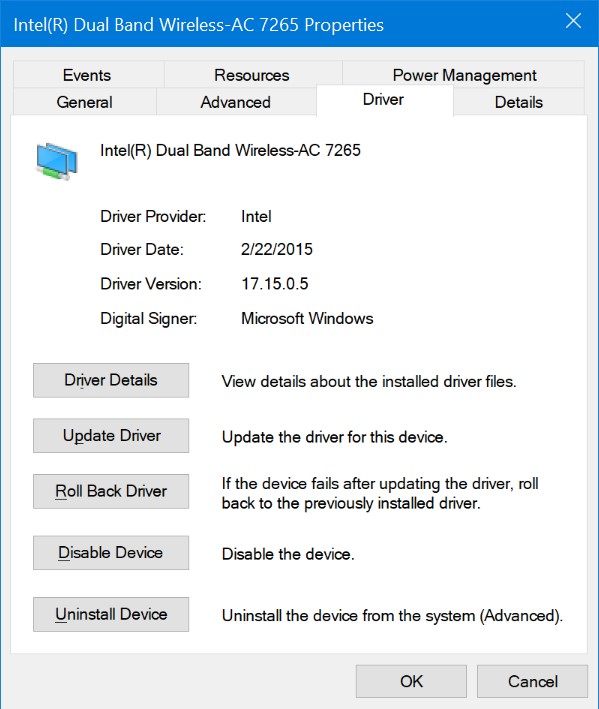
Để khắc phục thì bạn sẽ sử dụng Driver Talent để cập nhập driver cũ bằng cách sửa hoặc tải driver mới nhất cho phù hợp với adapter không dây cho hệ điều hành tương ứng.
Khởi động lại máy
Trong quá trình bạn làm việc máy tính dễ có lỗi hoặc trong một file nào đó hoạt động không đúng chức năng, hay hệ điều hành bị xung đột phần mềm….. Vì thế bạn có thể khởi động lại máy tính của mình để xem có giải quyết được vấn đề không.
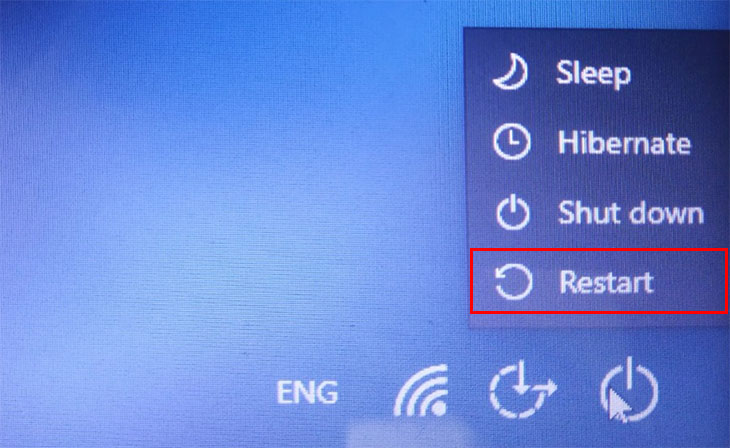
Việc laptop không kết nối được wifi sẽ khiến cho công việc của bạn bị trì hoãn. Cách khắc phục đầu tiên mà phải thực hiện đó chính là khởi động lại máy. Hãy thử thực hiện reset lại máy trước khi có những thao tác sửa chữa khác nhé. Vì biết đâu khi khởi động lại mọi thứ có thể như bình thường.
Quên mạng wifi và kết nối lại
Lỗi laptop không kết nối được wifi khiến nhiều người hoang mang vì sợ máy của mình bị hỏng. Tuy nhiên có nhiều trường hợp không phải lỗi do máy mà là do mạng wifi có vấn đề.
Trong một vài trường hợp bạn chỉ cần quên mạng wifi đó đi và khởi động kết nối lại. Tuy nhiên đối với cách này sẽ hiệu quả khi bạn trông thấy biểu tượng wifi của mình xuất hiện dấu chấm than hoặc Limited.
Bước 1: Bạn sẽ click chuột vào biểu tượng wifi và mở danh sách mạng wifi kết nối.
Bước 2: Xác định wifi bạn muốn xóa và bấm chuột phải vào tên wifi đó. Tiếp tục bấm chọn mục Forget để thao tác xóa bỏ.
Bước 3: Tiếp tục bạn quay trở lại để tìm kiếm wifi và bắt đầu kết nối lại.
Khởi động lại bộ phát wifi

Bộ phát wifi đôi khi cũng có lỗi và gặp trục trặc trong quá trình kết nối. Vì thế bạn có thể rút bộ nguồn sau vài phút rồi căm khởi động lại. Khi wifi kết nối lại là tất cả các nút trên bộ phát xuất hiện màu xanh. Bạn hãy thử kết nối lại với laptop xem có khắc phục được không.
Di chuyển vị trí đặt bộ phát wifi
Nếu như laptop không kết nối được wifi thì bạn có thể di chuyển vị trí đặt bộ phát wifi sang một vị trí mới. Bởi vì có thể vị trí cũ không thể làm cho sóng mạnh hơn dẫn đến tình trạng mất kết nối với laptop của bạn.
Khi được nằm tại một vị trí thông thoáng hơn có thể bộ phát wifi sẽ mang lại tín hiệu tốt hơn và kết nối mạnh hơn.
Bài viết chia sẻ đến bạn các cách khắc phục lỗi laptop không kết nối được wifi đơn giản và dễ dàng thực hiện. Đừng vội vàng mang máy đi sửa mà hãy thử thực hiện những cách trên. Biết đâu lại là phương án hữu hiệu cho bạn.




